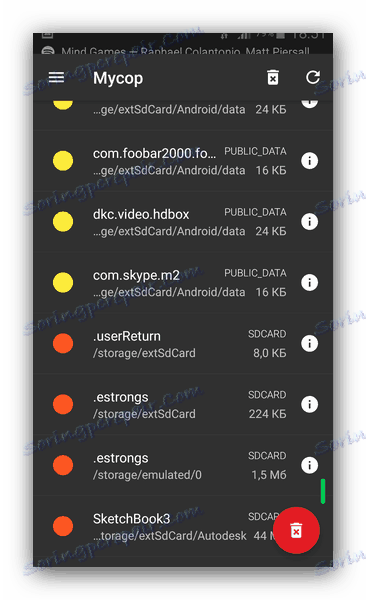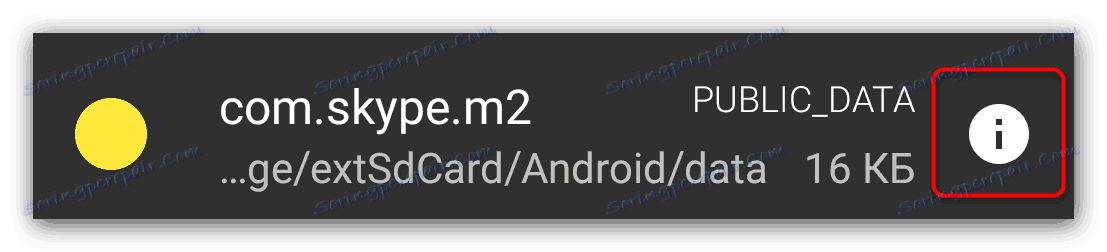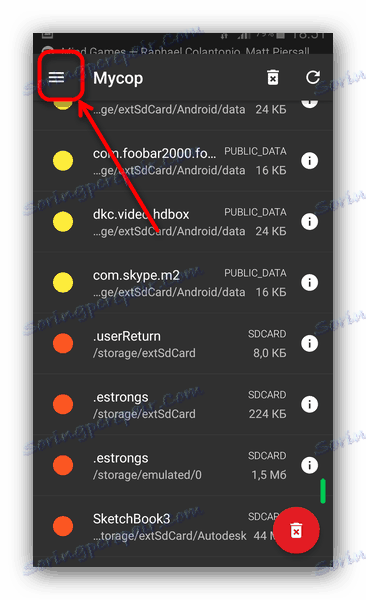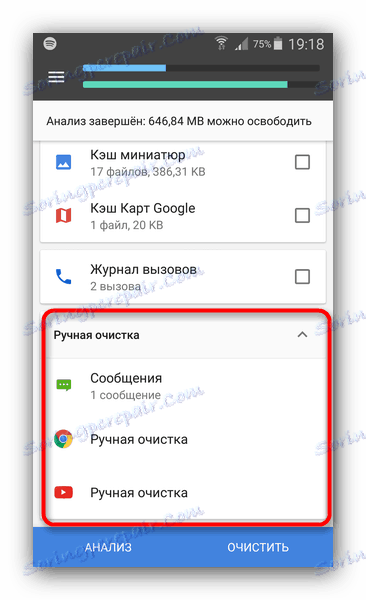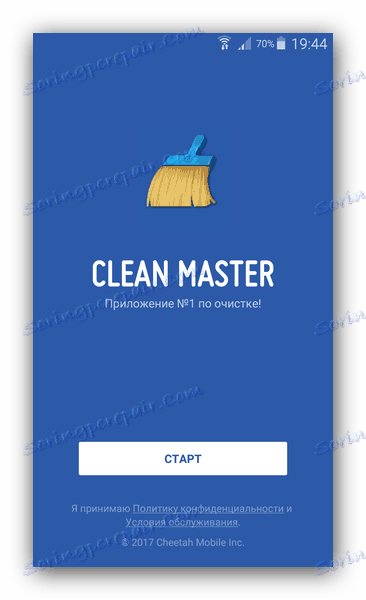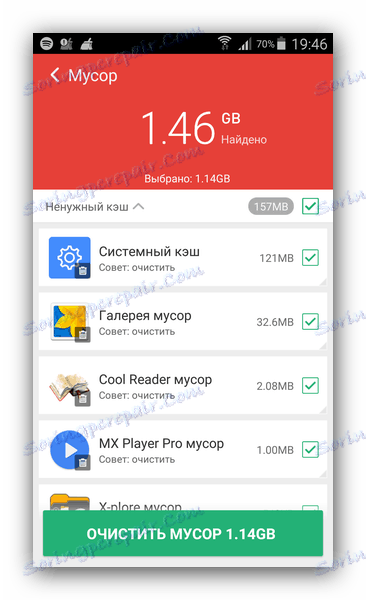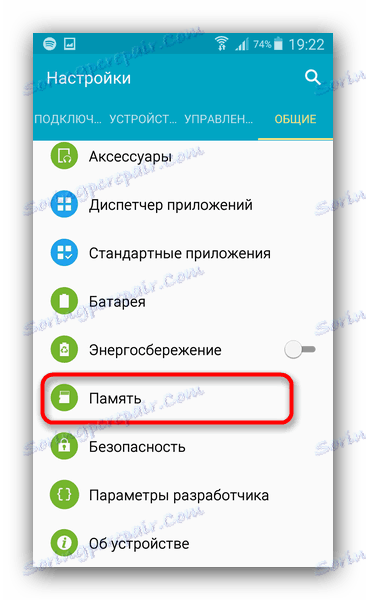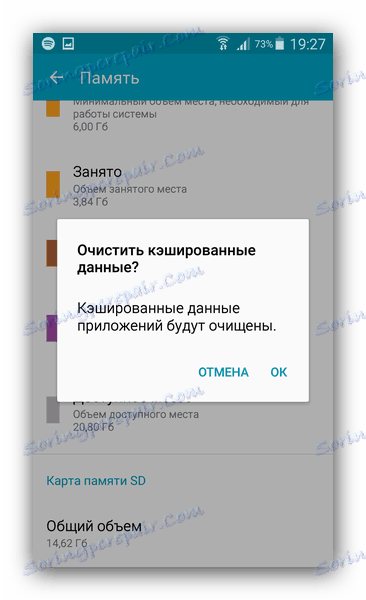Usuwanie plików śmieci z systemu Android
Jedną z nieprzyjemnych cech systemu operacyjnego Android jest nieefektywne wykorzystanie pamięci. Mówiąc najprościej, dysk wewnętrzny i karta SD są zatkane plikami śmieci, które nie przynoszą niczego dobrego. Dzisiaj powiemy Ci, jak poradzić sobie z tym problemem.
Spis treści
Jak wyczyścić urządzenie z niepotrzebnych plików
Istnieje kilka metod czyszczenia pamięci urządzenia na śmieci - za pomocą aplikacji innych firm i narzędzi systemowych. Zacznijmy od aplikacji.
Metoda 1: Pokojówka SD
Program, którego głównym celem jest uwolnienie napędów od niepotrzebnych informacji. Praca z nim jest łatwa i wygodna.
- Po zainstalowaniu aplikacji otwórz ją. Stuknij w zakładkę "Śmieci" .
- Uważnie przeczytaj zalecenia, które pozostawili twórcom MD Maid, a następnie kliknij przycisk w prawym dolnym rogu.
- Jeśli masz dostęp do roota, przekaż go aplikacji. Jeśli nie, system rozpocznie skanowanie w poszukiwaniu niepotrzebnych plików. Po jego zakończeniu pojawi się obraz podobny do zrzutu ekranu poniżej.
![Wspólna lista plików śmieci znalezionych przez SD Maid]()
Żółte pliki, które można bezpiecznie usunąć (zazwyczaj są to elementy techniczne aplikacji zdalnych). Czerwony - informacje o użytkowniku (na przykład pamięć podręczna użytkowników muzyki podobna do Vkontakte VK Kawa ). Możesz sprawdzić, czy pliki należą do tego samego programu, klikając szary przycisk z symbolem "i" .![Przycisk ze szczegółami proponowanego usunięcia pliku w SD Maid]()
Pojedyncze kliknięcie elementu spowoduje otwarcie okna dialogowego usuwania. Aby usunąć wszystkie śmieci na raz, po prostu kliknij czerwony przycisk z ikoną pojemnika na śmieci. - Następnie możesz kliknąć przycisk menu w lewym górnym rogu.
![Wyjdź do głównego menu aplikacji SD Maid]()
Możesz na przykład znaleźć duplikaty plików, wyczyścić informacje o aplikacji użytkownika i inne, ale w przypadku większości przedstawionych tam opcji wymagana jest pełna wersja, dlatego nie będziemy szczegółowo omawiać tego problemu. - Po zakończeniu wszystkich procedur, po prostu opuść aplikację, klikając dwukrotnie przycisk "Wstecz" . Po jakimś czasie manipulacja powinna zostać powtórzona, ponieważ pamięć jest okresowo zabrudzona.
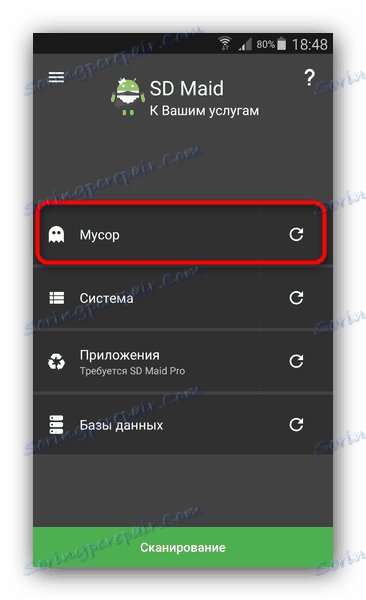
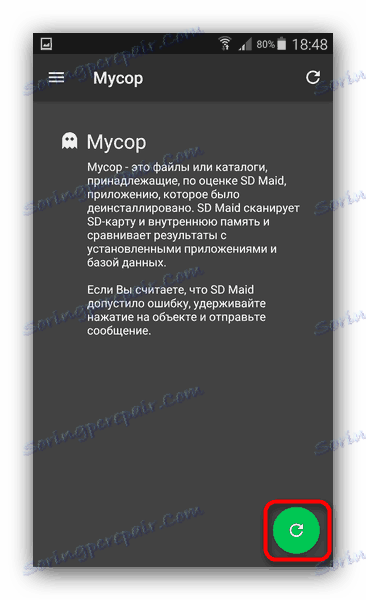
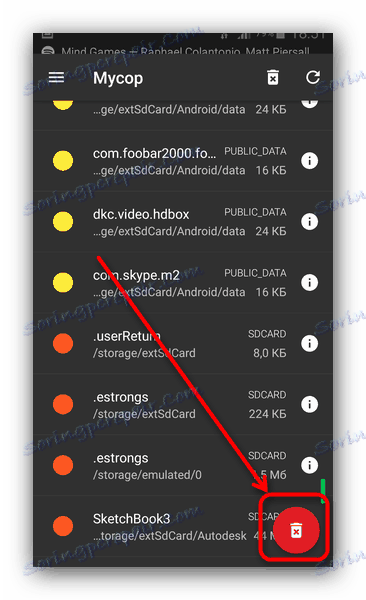
Ta metoda jest dobra ze względu na swoją prostotę, jednak aby w pełni i dokładnie usunąć niepotrzebne pliki, funkcjonalność bezpłatnej wersji aplikacji nadal nie jest wystarczająca.
Metoda 2: CCleaner
Wersja Androida znanego narzędzia do usuwania śmieci dla systemu Windows. Jak również starsza wersja , jest szybki i wygodny.
- Otwórz zainstalowaną aplikację. Po wprowadzeniu instrukcji pojawi się główne okno programu. Kliknij przycisk "Analiza" u dołu okna.
- Pod koniec procesu weryfikacji zostanie wyświetlona lista danych, które algorytm programu uznał za odpowiedni do usunięcia. Dla wygody są one podzielone na kategorie.
- Kliknięcie któregokolwiek z nich otworzy szczegóły plików. W nich można usunąć pojedynczy element bez wpływu na pozostałe.
- Aby wyczyścić wszystko w oddzielnej kategorii, zaznacz je, zaznaczając pole po prawej stronie, a następnie kliknij przycisk "Wyczyść" .
- W kategorii "Czyszczenie ręczne" są dane zszywane w oprogramowaniu aplikacji, na przykład Google Chrome i klienta YouTube.
![Kategoryczne ręczne czyszczenie niepotrzebnych informacji w aplikacji CCleaner]()
Cyklin nie ma uprawnień do czyszczenia plików takich aplikacji, więc użytkownik jest zachęcany do usuwania ich ręcznie. Bądź ostrożny - algorytmy programowe mogą uważać za zbędne zakładanie lub zapisywanie stron! - Podobnie jak w przypadku metody SD Maid, zaleca się okresowe ponowne skanowanie systemu w poszukiwaniu szczątków.

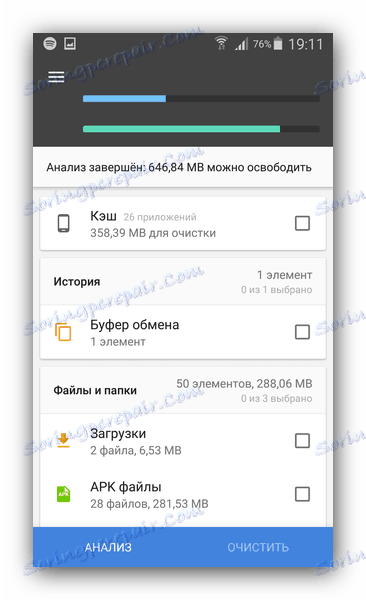
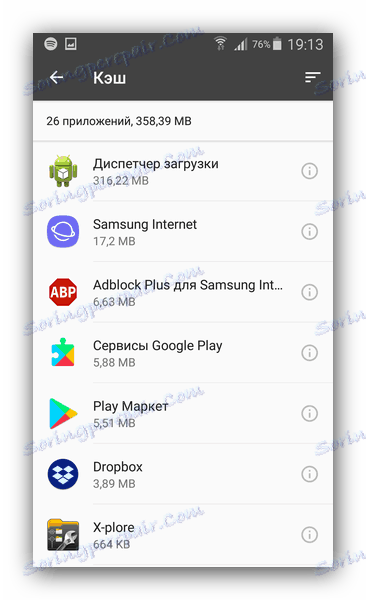

CCleaner jest lepszy od SD Maid pod względem wielu parametrów, jednak w niektórych aspektach (dotyczy to przede wszystkim informacji przechowywanych w pamięci podręcznej) działa gorzej.
Metoda 3: Clean Master
Jedna z najpopularniejszych i najbardziej nachylonych aplikacji na Androida, zdolna do czyszczenia systemu.
- Po uruchomieniu aplikacji kliknij przycisk "Start" .
![Okno startowe aplikacji Clean Master]()
Rozpocznie się proces analizy plików i wyszukiwania informacji o śmieciach. - Po jej zakończeniu pojawi się lista kategorii.
![Przygotowana analiza danych o odpadach aplikacji Clean Master]()
Dostarcza dość szczegółowych informacji o tym lub tym elemencie. Podobnie jak w przypadku innych środków czyszczących, należy zachować ostrożność - czasami aplikacja może usuwać potrzebne pliki! - Zaznacz, co chcesz usunąć, i kliknij "Wyczyść kosz".
- Po ukończeniu studiów możesz zapoznać się z innymi opcjami Mistrzowskiego Mistrza - możesz znaleźć coś interesującego dla siebie.
- Procedura czyszczenia pamięci powinna zostać wykonana jeszcze raz po chwili.
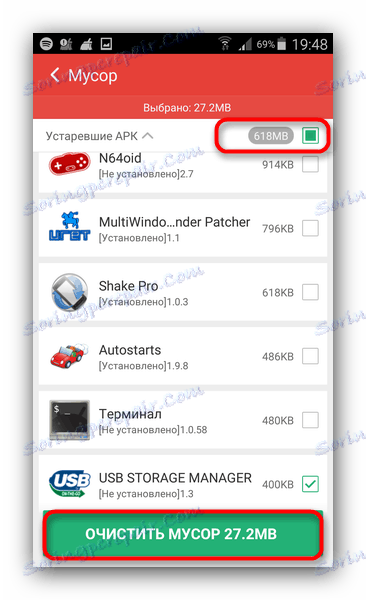
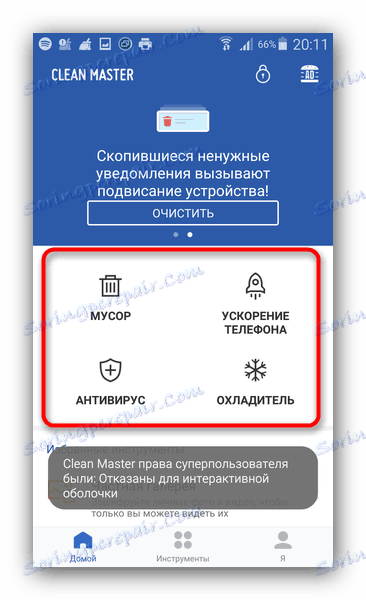
Spośród wszystkich aplikacji czyszczących Clean Master ma najszerszą funkcjonalność. Z drugiej strony, dla kogoś takie możliwości mogą wydawać się zbędne, a także ilość reklam.
Metoda 4: Narzędzia systemowe
Android OS ma wbudowane komponenty do czyszczenia systemu niepotrzebnych plików, więc jeśli nie chcesz instalować aplikacji innej firmy - możesz z nich korzystać.
- Otwórz "Ustawienia" (na przykład otwierając "kurtynę" i używając odpowiedniego przycisku).
- W grupie ustawień ogólnych znajdź element "Pamięć" i przejdź do niego.
![Pamięć w ustawieniach systemowych]()
Należy pamiętać, że lokalizacja i nazwa tego elementu zależy od oprogramowania układowego i wersji Androida. - W oknie "Pamięć" interesują nas dwa elementy - "Dane z pamięci podręcznej" i "Inne pliki" . Zaczekaj, aż system zbierze informacje o objętości, którą zajmują.
- Kliknięcie "Dane buforowane" otworzy okno dialogowe dotyczące usunięcia.
![Okno dialogowe usuwania wszystkich danych z pamięci podręcznej za pomocą narzędzia Pamięć]()
Ostrzeżenie - pamięć podręczna wszystkich zainstalowanych aplikacji zostanie usunięta! Zapisz niezbędne informacje i dopiero potem kliknij "OK" .
- Pod koniec procesu przejdź do "Inne pliki" . Kliknięcie tego elementu doprowadzi cię do podobieństwa menedżer plików . Elementy można wybierać tylko bez podglądu. Wybierz, co chcesz wyczyścić, a następnie kliknij przycisk z ikoną kosza.
- Zrobione - w napędach urządzenia należy zwolnić znaczną ilość.
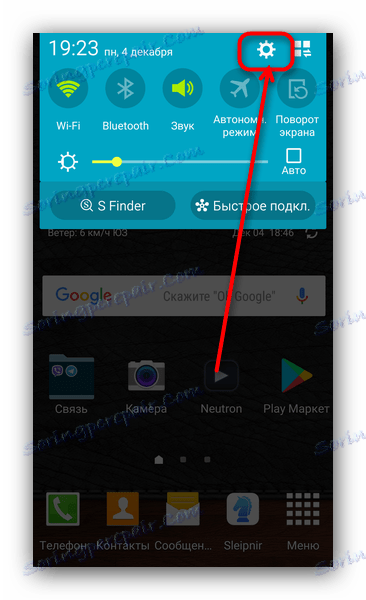
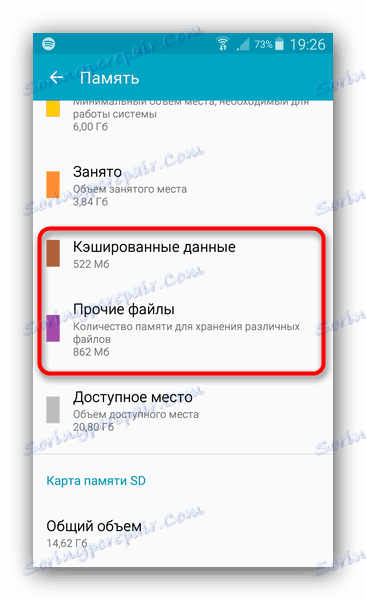
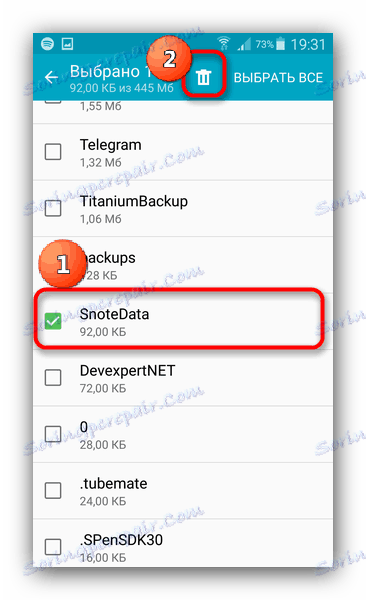
Narzędzia systemowe, niestety, działają raczej niegrzecznie, więc aby dokładniej oczyścić urządzenie z informacji o śmieciach, nadal zalecamy korzystanie z wyżej wymienionych aplikacji firm trzecich.
Jak widać, zadanie czyszczenia urządzenia z niepotrzebnych informacji jest po prostu rozwiązane. Jeśli znasz więcej metod usuwania śmieci z telefonu lub tabletu, udostępnij je w komentarzach.